Das Erweitern der RAM-Größe Ihres PCs ist eine der einfachsten Möglichkeiten, ihm eine Geschwindigkeitsschub zu geben. Moderne Windows-PCs sind bekannt dafür, dass sie mehr RAM als je zuvor verbrauchen – insbesondere bei aufgabenintensiven Apps wie Google Chrome – und ein Speicher-Upgrade kann Ihrem PC dabei helfen, den Bedarf zu bewältigen.
Dieses Tutorial behandelt alles, was Sie über RAM wissen müssen, und erklärt anschließend, wie Sie RAM auf Ihrem PC installieren oder hinzufügen können.
Wie wählt man den richtigen RAM aus?
Direktzugriffsspeicher (RAM) ist eine Art Computerspeicher, der Daten vorübergehend speichert, während Anwendungen ausgeführt werden. Die Größe des Arbeitsspeichers eines Computers bestimmt, wie viele Anwendungen gleichzeitig ausgeführt werden können und wie schnell sie ausgeführt werden. Je mehr RAM ein Computer hat, desto schneller kann er Informationen verarbeiten und desto besser ist er beim Multitasking.
Es gibt jedoch verschiedene Arten von RAM, die von den in Festplatten und SSDs verwendeten Speichertypen abhängen. Desktop-Computer verwenden normalerweise DIMM-Module (Dual In-Line Memory), während Laptops im Allgemeinen SODIMM (Small Outline Dual In-Line Memory) verwenden, eine kompaktere Art von RAM.
Vor diesem Hintergrund sind hier einige Fragen, die Sie sich vor dem RAM-Kauf stellen sollten:
1. Welcher RAM ist mit Ihrem Motherboard kompatibel?
Jedes Motherboard verfügt über eine maximale RAM-Menge, die es aufnehmen kann. Je nachdem, wie alt Ihr PC ist, können Sie möglicherweise nicht die neuesten RAM-Chips verwenden. Um herauszufinden, welcher RAM mit Ihrem PC kompatibel ist:
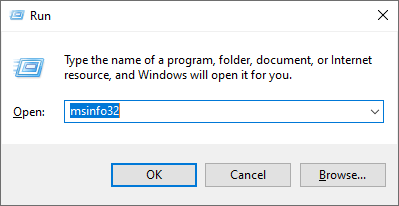
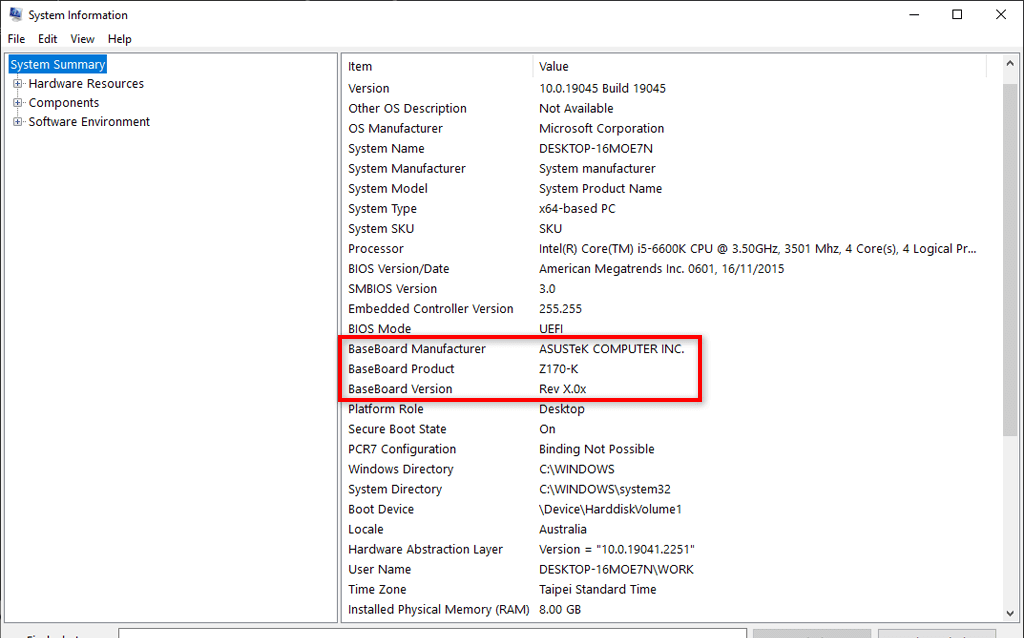

2. Wie viel Speicher benötigen Sie?
Als Erstes sollten Sie darüber nachdenken, wie viel RAM Sie benötigen. Wenn es um die Größe geht, werden 8 GB RAM normalerweise als ausreichender Speicher für die meisten modernen Desktop-PCs angesehen. Gamer und andere Personen, die ihren PC für ressourcenintensive Aufgaben nutzen, benötigen jedoch möglicherweise 16 GB oder sogar 32 GB RAM..
DDR-RAM ist der häufigste RAM-Typ und gibt es in verschiedenen Versionen wie DDR2, DDR3, DDR4 und DDR5. Jede Version ist schneller und effizienter als die letzte.
Es ist jedoch auch wichtig, die RAM-Geschwindigkeit zu berücksichtigen, die Sie kaufen. Beispielsweise wird DDR4-RAM mit 2.666 MHz bis 3.600 MHz getaktet, die schnellste liegt jedoch bei 5.000 MHz oder mehr.
RAM gibt es auch in den Varianten Single-Stick, Dual-Channel und Quad-Channel. Aus Leistungsgründen ist es im Allgemeinen besser, Dual- oder Quad-Channel-RAM zu verwenden, da diese aufeinander abgestimmten Paare normalerweise effektiver sind, wenn es darum geht, die Leistung Ihres PCs zu steigern. Die Anzahl der RAM-Module, die Sie einbauen können, hängt jedoch von Ihrem Motherboard ab.
3. Welche Marke wünschen Sie?
Abschließend ist es wichtig, die Marke zu berücksichtigen. Ihre Wahl hängt hier weitgehend von Ihren Bedürfnissen ab. Einige Marken stellen RAM her, die ausschließlich auf Leistung ausgerichtet sind, während andere auffällige RAM-Sticks herstellen, die mit LED-Leuchten verziert sind.
Sobald Sie herausgefunden haben, wie viel RAM Sie benötigen, welchen Typ Ihr PC aufnehmen kann und für welche Marke Sie sich entscheiden möchten, müssen Sie nur noch den Kauf tätigen. Wenn Sie sich immer noch unsicher sind, können Sie jederzeit zu Ihrem örtlichen PC-Fachhändler gehen und nachfragen – dort kennt man sich in der Regel mit dem PC aus und kann Ihnen fundierte Ratschläge geben.
So fügen Sie Ihrem PC mehr RAM hinzu
Sobald Sie Ihren neuen RAM gekauft haben, ist es Zeit, ihn zu installieren. Gehen Sie dazu wie folgt vor:



Hinweis:Die meisten Motherboards haben ideale RAM-Ausrichtungen. Beispielsweise kann es effizienter laufen, wenn es im ersten und dritten Steckplatz installiert wird (statt im ersten und zweiten). Sehen Sie sich unbedingt zuerst Ihr Handbuch an, um sicherzustellen, dass Sie den RAM an den idealen Positionen installieren.
So aktualisieren Sie den Laptop-RAM
Das Hinzufügen von neuem RAM zu Ihrem Laptop ist nicht so einfach wie das Hinzufügen von RAM zu einem Desktop-PC. Bei vielen Laptops (wie Apple MacBooks) sind die RAM-Module direkt auf das Motherboard gelötet, was bedeutet, dass es für Sie unmöglich (oder riskant) ist, den RAM selbst aufzurüsten.
Um den Arbeitsspeicher Ihres Laptops aufzurüsten, stellen Sie zunächst sicher, dass Sie es selbst durchführen können. Wenn Ihr Laptop über austauschbare RAM-Module verfügt, können Sie den RAM Ihres Laptops wie folgt aufrüsten:

So überprüfen Sie, ob der RAM erfolgreich installiert wurde
Sobald Ihr RAM installiert ist, können Sie ganz einfach überprüfen, ob Ihr Computer ihn erkannt hat. Gehen Sie dazu wie folgt vor:.
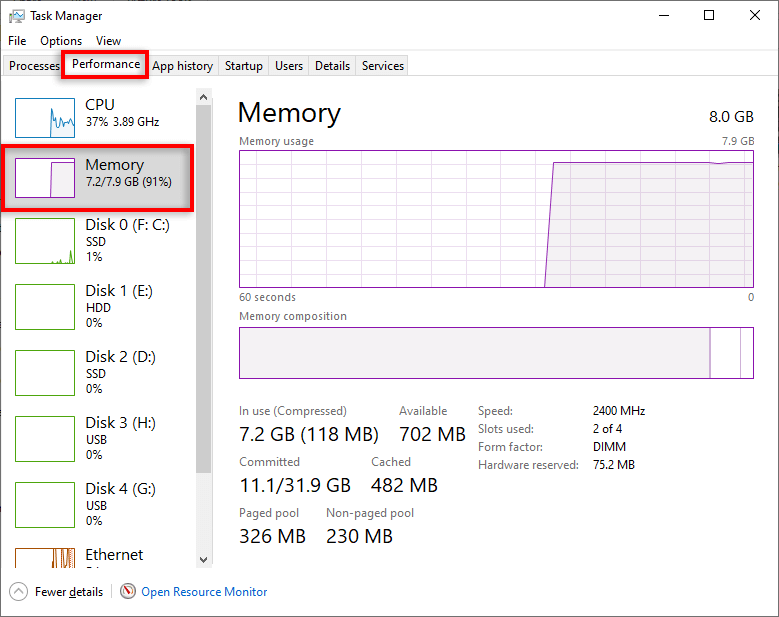
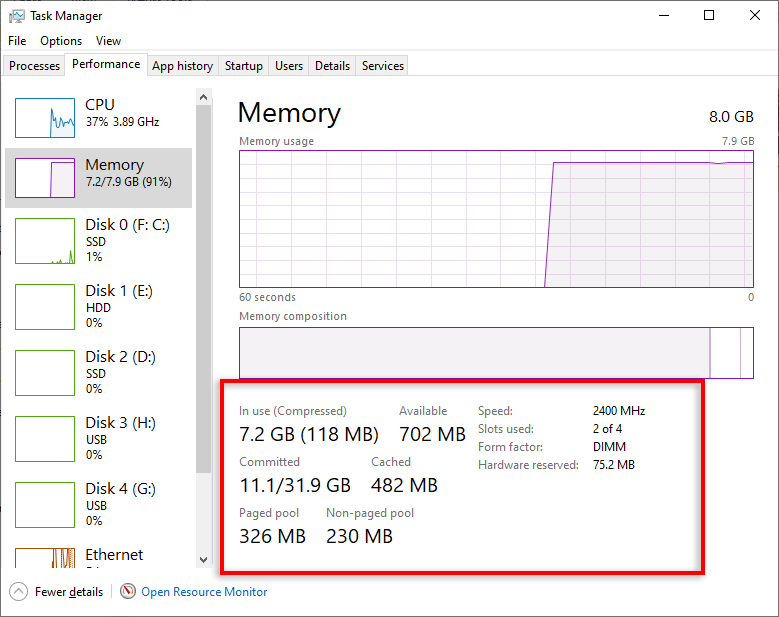
Verbessern Sie die Leistung Ihres PCs
Viele Menschen entscheiden sich für das Betriebssystem von Microsoft gegenüber Konkurrenzmarken (wie Mac), weil es so viel mehr Anpassungspotenzial bietet. Mit der Möglichkeit, Dinge wie RAM aufzurüsten, können Sie die Lebensdauer Ihres PCs effektiv verlängern, sodass er viel länger hält als im ursprünglichen Zustand.
Aber Ihr RAM-Upgrade ist noch nicht das Ende – Sie können mit Beschleunigen Sie die Leistung Ihres PCs mit anderen Leistungsoptimierungen fortfahren.
.